Chociaż mamy dużo aplikacje do obsługi wiadomości błyskawicznych, takie jak WhatsApp , Telegram lub Facebook Messenger. E-maile będą nadal dostępne z tego czy innego powodu. Możesz tego potrzebować wydrukować wiadomość e-mail w systemie Windows 10 może z powodu problemów z pracą lub dlatego, że potrzebujesz go do nauki. Tak czy inaczej, łatwo to zrobić.
W poniższym artykule omówimy wszystko, co musisz wiedzieć, aby wydrukować wiadomość e-mail w systemie Windows 10. Możesz to zrobić z dowolnego klienta poczty e-mail – Gmail, Yahoo, Outlook, Thunderbird, Mail for Windows 10 itp.
Jak wydrukować wiadomość e-mail z Gmaila
Możemy drukować e-maile z Gmaila bezpośrednio z przeglądarki. W tym celu wystarczy wykonać następujące kroki:
- Przejdź do Gmaila i wybierz wiadomość e-mail, którą chcesz wydrukować.
- Po otwarciu musimy wybrać ikonę drukarki znajdującą się w prawym górnym rogu ekranu.
- Otworzy się okno z informacją o druku i przykładem jego wyglądu.
- Wszystko, co musisz zrobić, to wybrać drukarkę, a następnie kliknąć Drukuj.
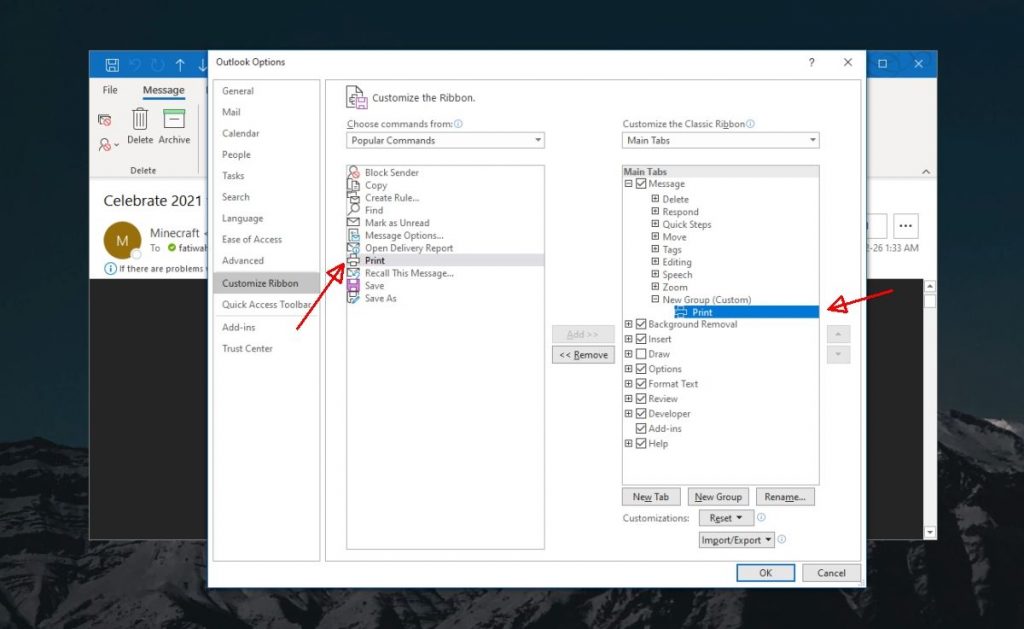
Wydrukuj wiadomość e-mail z programu Outlook
Na wypadek, gdyby horyzont , nie znajdujemy przycisku do drukowanie jak w Gmailu ten Możemy to jednak dodać.
- Otwórz program Outlook, a następnie przejdź do Plik> Opcje.
- Teraz wybierz „Dostosuj wstążkę”.
- Musisz wyszukać „Drukuj”, a następnie kliknąć „Dodaj”.
- Teraz wróć do Outlooka i otwórz wiadomość e-mail, którą chcesz wydrukować.
- Jeśli to zobaczysz, w zakładce „Wiadomości” zobaczysz nową ikonę z napisem „Drukuj”.
- Wybierz drukarkę, której chcesz użyć, a następnie kliknij Drukuj.
Jak wydrukować dowolny e-mail
Niezależnie od usługi e-mail i używanego klienta. Wszystko można wydrukować. Albo otrzymasz ten sam e-mail, albo musisz nacisnąć „Ctrl + P”, aby otworzyć okno drukowania w przeglądarce, co będzie przypominało na przykład kliknięcie ikony drukowania Gmaila.
Jak widać, dość łatwo jest nauczyć się drukować wiadomości e-mail w systemie Windows 10. Jak zwykle mówimy za pomocą Ctrl + P, możemy wydrukować prawie każdy rodzaj witryny, w tym pocztę e-mail.
Jeśli nadal masz pytania dotyczące drukowania wiadomości e-mail. Pamiętaj, że możesz zostawić go w polu komentarzy trochę dłużej.